डेस्कटॉप-रिमाइंडर: कस्टम स्नूज़ टाइम के साथ रिमाइंडर और अलर्ट शेड्यूलिंग
महत्वपूर्ण घटनाओं और सरल रोजमर्रा के कार्यों को याद रखने में मदद करने के लिए कार्य प्रबंधकों और अनुस्मारक सेवाओं और सॉफ़्टवेयर की एक पूरी मेजबानी उपलब्ध है, जैसे कि दूध निकालना। डेस्कटॉप-अनुस्मारक एक ऐसा एप्लिकेशन है जो आपको अपने इच्छित कार्यों को जितनी जल्दी हो सके जोड़ने की अनुमति देता है और प्रत्येक कार्य के लिए देर से या जितनी जल्दी हो सके एक अनुस्मारक सेट करता है। एप्लिकेशन, आपको ऑडियो अलर्ट देता है और सिस्टम ट्रे में विनीत रूप से चला सकता है। आप कार्यों को श्रेणीबद्ध कर सकते हैं और उन्हें श्रेणी या विवरण के आधार पर फ़िल्टर कर सकते हैं। यह स्वचालित रूप से निकटतम नियत तारीख के साथ कार्यों को उजागर करता है।
एक बार स्थापित होने के बाद, अपने कार्यों को जोड़ना और शेड्यूल करना शुरू करें। दबाएं नया कार्य बटन, कार्य के लिए विवरण दर्ज करें, जब कार्य नियत हो, तो उसके लिए एक तिथि निर्दिष्ट करें। आप दिनांक फ़ील्ड के आगे +1, +7 और + 1M बटन पर क्लिक करके कार्य की नियत तिथि को एक दिन, सप्ताह या पूरे महीने तक बढ़ा सकते हैं। डिफ़ॉल्ट रूप से, एप्लिकेशन कार्य की नियत तिथि के रूप में वर्तमान दिन की तारीख में प्रवेश करता है, तिथि बदलने के लिए, दिनांक फ़ील्ड के बगल में स्थित छोटे कैलेंडर आइकन पर क्लिक करें। प्रत्येक कार्य को किसी भी श्रेणी के बिना दर्ज किया जाता है, आप किसी भी समय श्रेणी को संपादित कर सकते हैं। ड्रॉपडाउन में सूचीबद्ध लोगों के लिए श्रेणियां प्रतिबंधित हैं। प्रत्येक कार्य के लिए, आप यह परिभाषित कर सकते हैं कि यह कितनी बार होता है और दिन के किस समय यह आपको कार्य की याद दिलाता है। किसी कार्य के लिए प्रत्येक विकल्प को सेट करने के बाद, क्लिक करें
ठीक है और कार्य जोड़ दिया जाएगा।
सभी कार्य मुख्य में सूचीबद्ध हैं कार्य टैब। नि: शुल्क संस्करण आपको अपने कार्य कैलेंडर को देखने की अनुमति नहीं देता है, अर्थात, आप केवल एक दिन में एक कार्य देख सकते हैं और पूरे सप्ताह या महीने के लिए नहीं। क्लिक करें संशोधित किसी कार्य को संपादित करने के लिए, हटाएं किसी कार्य को हटाने के लिए और पूर्ण के रूप में चिह्नित करें किसी कार्य को पूरा करने के लिए चिह्नित करना।

जब कोई कार्य होने वाला होता है, तो अलर्ट अलर्ट हो जाता है, अलर्ट अलार्म के साथ होता है। आप इस अलर्ट को सूंघ सकते हैं; डिफ़ॉल्ट रूप से यह 5 मिनट के बाद फिर से दिखाई देगा, हालांकि आप स्नूज़ बटन के लिए एक कस्टम समय को परिभाषित कर सकते हैं।
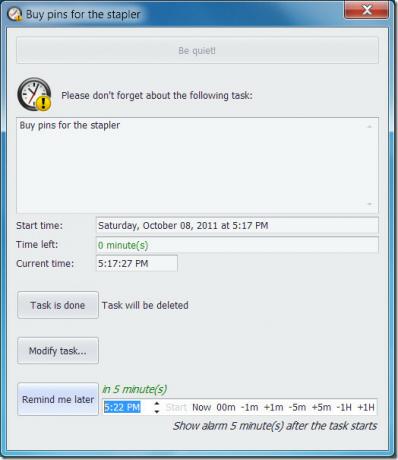
आप एप्लिकेशन को बंद कर सकते हैं (इसे कम से कम नहीं किया जा सकता है) और यह आपके सिस्टम ट्रे में विनीत रूप से आराम करता है। आप ट्रे में आइकन को राइट-क्लिक करके या तो चुनकर इसे बाहर कर सकते हैं या इसे अधिकतम कर सकते हैं प्रदर्शन या बाहर जाएं संदर्भ मेनू से।

आप इसके प्रीइंस्टॉल्ड थीम में से किसी एक को चुनकर एप्लिकेशन के स्वरूप को संपादित कर सकते हैं। के लिए जाओ उपकरण -> विकल्प और चुनें ख़ाका विकल्प विंडो में।

एप्लिकेशन का थोड़ा कष्टप्रद हिस्सा यह है कि आप हर बार क्लिक करने पर प्रो संस्करण को सक्रिय करने के लिए एक अलर्ट पॉप अप करते हैं पंचांग मुख्य विंडो में टैब।
डेस्कटॉप-रिमाइंडर डाउनलोड करें
खोज
हाल के पोस्ट
LabChirp: रेडी-मेड या कस्टम प्रीसेट से ध्वनि प्रभाव बनाएँ
हॉलीवुड स्टूडियो दिग्गज विभिन्न ऑडियो टूल और विभिन्न तकनीकों का एक ...
ViPad: टैब्ड एयरो यूआई लॉन्चर प्रोग्राम शॉर्टकट्स और बुकमार्क के लिए
विंडोज के हर नए संस्करण के साथ, माइक्रोसॉफ्ट इसे एक नया फेसप्लेट (व...
वीनी फ्री पीडीएफ कटर: स्प्लिट, एनक्रिप्ट और पासवर्ड-प्रोटेक्ट डॉक्यूमेंट्स
एक बड़े पीडीएफ दस्तावेज़ से कुछ आवश्यक पृष्ठों को निकालना, इन दिनों...



